
문서의 분위기를 좌우하는 기본 글꼴 설정하기

현재 M365 기준으로 엑셀의 기본 글꼴은 맑은 고딕입니다. 2000년대 초반까지는 굴림체 또는 돋움체를 선호하였지만, 최근에는 맑은 고딕을 주로 사용합니다.
하지만 여전히 굴림체를 선호하는 곳이나 문서(재무제표 등의 회계 관련 문서 및 공문서)도 있으며, 직장 규정에 따라 영어로 된 보고서를 주로 사용하여 영문에 어울리는 Arial 글꼴을 사용하기도 합니다.
기본 글꼴 변경하기
일회성이라면 글꼴을 변경할 범위를 선택한 후 [홈] 탭-[글꼴] 그룹에서 원하는 글꼴을 선택하면 됩니다.

하지만 주로 사용하는 글꼴이 있다면 ①[파일] 탭에서 [옵션]을 클릭하여 ‘Excel 옵션’ 대화상자를 열고 ②[일반]에서 ‘새 통합 문서 만들기’ 영역에 있는 ③[다음 글꼴을 기본 글꼴로 사용] 옵션을 주로 사용하는 글꼴로 변경합니다.


tip
기본으로 제공되는 글꼴이 아닌 별도의 글꼴을 설치해서 사용할 수 있습니다. 하지만 다른 사용자에게 파일을 공유했을 때 공유를 받은 사용자에게 동일한 글꼴이 없다면 의도하지 않은 글꼴로 변경되어 문서의 분위기가 변경될 수 있습니다.
자동으로 생성되는 하이퍼링크 설정
셀에 입력된 값이 이메일 주소 또는 웹페이지 주소일 때 엑셀에서는 이를 자동으로 인식하여 하이퍼링크로 변경합니다. 하이퍼링크는 클릭해서 해당 경로로 빠르게 이동하거나 이메일을 작성할 수 있어 유용하지만, 보고서에서는 실상 사용할 일이 많지 않습니다. 오히려 파란색으로 서식이 지정되어 추가 작업을 해야 하는 불편함을 초래하므로 자동 하이퍼링크 기능을 해제한다면 소소하게 작업 속도를 향상시킬 수 있습니다.
설정된 하이퍼링크 제거
자동으로 설정된 하이퍼링크를 제거하려면 ①해당 셀에서 [마우스 우클릭] 후 ②[하이퍼링크 제거]를 선택합니다.

자동 하이퍼링크 설정 해제
자동으로 하이퍼링크가 설정되지 않게 하려면 ①[파일] 탭에서 [옵션]을 클릭하여 ‘Excel 옵션’ 대화상자를 열고 ②[언어 교정]을 선택합니다. 오른쪽 ‘자동 고침 옵션’ 영역에 있는③[자동 고침 옵션] 버튼을 클릭하여 ‘자동 고침’ 대화상자가 열리면 ④[입력할 때 자동 서식] 탭에서 ⑤[인터넷과 네트워크 경로를 하이퍼링크로 설정]을 체크 해제하면 됩니다.

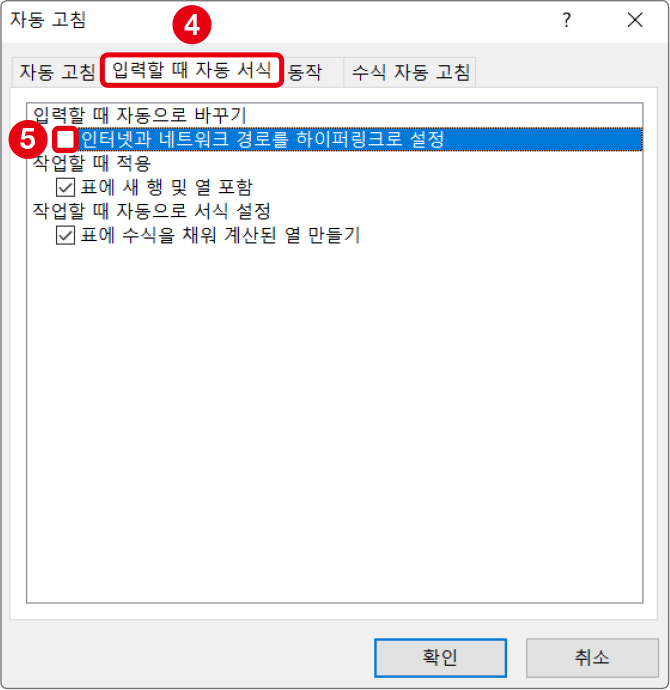
'컴퓨터·IT > <진짜 쓰는 실무 엑셀>' 카테고리의 다른 글
| 05. 원하는 형태로 재정렬한 피벗 테이블 만들기 (1) | 2022.02.22 |
|---|---|
| 04. 엑셀 데이터 관리의 기본 규칙 (1) | 2022.02.21 |
| 03. 깔끔한 보고서 작성을 위한 기본 규칙 (1) | 2022.02.20 |
| 02. 보기 좋은 표, 활용할 수 있는 데이터를 위한 필수 상식 (1) | 2022.02.18 |
| 00. <진짜 쓰는 실무 엑셀> 연재 예고 (2) | 2022.02.16 |




댓글